AWS IoT 1-Click の End of Life に伴い、当社では SORACOM LTE-M Button powered by AWS から SORACOM LTE-M Button for Enterprise への移行を受け付けています。移行申請の詳細は下記の更新情報を参考にしてください。本記事では移行申請の概要に加えて移行の流れや移行後の動作などについてご紹介します。
AWS IoT 1-Click の End of Life のおさらい
AWS IoT 1-Click end-of-life (EOL) FAQs によると、本記事執筆時点 (2024 年 10 月) ではすでに AWS IoT 1-Click へのデバイス登録と AWS マネージメントコンソールにおける設定変更はできなくなっています。また、2024 年 12 月 15 日以降、AWS IoT 1-Click API の呼び出しは機能せず、トリガーも無効となります。
これに伴い、当社では SORACOM LTE-M Button powered by AWS から SORACOM LTE-M Button for Enterprise への移行を受け付けています。対象は SORACOM LTE-M Button powered by AWS のみです。他社が提供するその他の製品は対象ではありません。
なお、SORACOM LTE-M Button for Enterprise と SORACOM LTE-M Button Plus は、AWS IoT 1-Click の EoL の影響はありませんので今後も継続して利用できます。
- SORACOM LTE-M Button for Enterprise
- SORACOM LTE-M Button Plus
SORACOM LTE-M Button powered by AWS の『移行』とは?
SORACOM LTE-M Button powered by AWS の『移行』とは、SORACOM LTE-M Button powered by AWS を SORACOM LTE-M Button for Enterprise と同等のボタンデバイスに切り替えることを指します。移行いただいた SORACOM LTE-M Button powered by AWS はそのまま SORACOM LTE-M Button for Enterprise と同様の操作でご利用いただけます。
SORACOM LTE-M Button powered by AWS は一年単位で更新手数料 1,320 円が課金されますが、移行いただくとオペレーター (SORACOM アカウント) へ移行時点の残月数 x 100 円の SORACOM プラットフォームクーポンが付与されます。移行後は SORACOM LTE-M Button for Enterprise と同等の扱いとなるため、 plan-KM1 の基本料・データ通信料が発生します。
移行申請は 2025 年 1 月 31 日までに行ってください。2025 年 1 月 31 日以降の移行申請は受け付けられません。
移行
移行方法の概要
移行申請は SORACOM サポートサイトにて受け付けています。申請いただければオペレーター (SORACOM アカウント) に所属する SORACOM LTE-M Button powered by AWS を移行します。
複数ボタンデバイスをご契約の場合、任意でボタンデバイスの製造番号 (DSN: Device Serial Number) を指定して申請し、指定されたボタンデバイスのみ移行することも可能です。また、移行後にボタンデバイスへ割り当てる SIM グループも申請時に任意で指定いただけます。
当月 20 日までに移行を受付られたボタンデバイスは翌月 1 日に SORACOM LTE-M Button for Enterprise と同等のボタンデバイスへ移行されます。オペレーター (SORACOM アカウント) の SIM 一覧にてボタンデバイスの IMSI が確認できるようになります。
移行申請
移行申請は SORACOM サポートサイトにて受け付けています。SORACOM サポートサイトへログインし、必要事項を記入し移行申請をリクエストします。
- SORACOM サポートサイトへログイン。
- フォーム『SORACOM LTE-M Button powered by AWS の移行』を選択。
- 案内に沿って申請内容を記入。前述のとおり、製造番号と SIM グループの指定は任意です。
- 件名・説明を記入。「SORACOM LTE-M Button powered by AWS の移行」や「SORACOM LTE-M Button powered by AWS の移行を希望します」などで大丈夫です。
- 「SORACOM サポートの約款に同意して問い合わせる」にチェックし、送信。
SORACOM サポートから以下のような返信がきます。
ご連絡ありがとうございます。
SORACOM LTE-M Button powered by AWS から SORACOM LTE-M Button for Enterprise への移行申請について承りました。いただいた申請内容を確認しております。確認でき次第その旨ご連絡いたします。少々お待ちくださいませ。
よろしくお願いいたします。SORACOM サポートにて申請が受け付けられると以下のような返信がされ、移行後にオペレーター ( SORACOM アカウント) で確認できるボタンデバイスの IMSI と注意点が案内されます。
お世話になっております。
SORACOM LTE-M Button powered by AWS から SORACOM LTE-M Button for Enterprise への移行について申請内容の確認が完了いたしました。申請時に確認いただいた注意点のとおり、毎月 20 日までに受け付けました移行申請は、翌月初に移行されます。対象の SORACOM LTE-M Button powered by AWS は、移行完了後に下記の IMSI で SIM 管理画面からご確認いただけます。なお、移行実施・完了のご連絡は差し上げておりません。適宜 SORACOM アカウントにログインのうえ状況をご確認くださいませ。本メッセージの送信後、このサポートチケットはシステム上「解決済み」の状態となります。
"7MF6JKXXXXXXXXXX","XXXXXXXXXXXXXXX"
以下、移行後のご利用の注意点となります。
[LTE-M Button for Enterprise 管理画面] に登録して利用する場合
[LTE-M Button for Enterprise 管理画面] は SORACOM LTE-M Button for Enterprise を登録して簡単に設定・管理できる機能です。SORACOM LTE-M Button powered by AWS から SORACOM LTE-M Button for Enterprise へ移行後、そのままの状態では [LTE-M Button for Enterprise 管理画面] に登録できません。[LTE-M Button for Enterprise 管理画面] に登録してご利用される際は『LTE-M Button for Enterprise 管理画面よりボタンが追加できない』の対処方法のとおり、DSN タグを設定したうえで登録くださいませ 。 [LTE-M Button for Enterprise 管理画面] への登録手順は 『ユーザーコンソールに SORACOM LTE-M Button for Enterprise を登録する』 をご確認ください。
[LTE-M Button for Enterprise 管理画面] に登録せず利用する場合
[LTE-M Button for Enterprise 管理画面] に登録せずとも SORACOM LTE-M Button for Enterprise はご利用いただけます。[LTE-M Button for Enterprise 管理画面] に登録せず利用される場合は、SIM グループのバイナリパーサーにて @button を指定したうえで、SORACOM Beam / SORACOM Funnel / SORACOM Harvest Data などの任意の SORACOM サービスでデータ送信先を設定くださいませ。 バイナリパーサーの設定方法は『バイナリパーサーを設定する 』をご確認くださいませ。
よろしくお願いいたします。移行
当月 20 日までに移行を受付られたボタンデバイスは翌月 1 日に移行されます。オペレーターへボタンデバイスが移行され、 SIM 管理画面にて上記のように通知されたボタンデバイスの IMSI が確認できるようになります。
移行後の利用
管理画面へ登録
前述したとおり、移行後は SORACOM LTE-M Button for Enterprise と同等のデバイスとなります。 上記の SORACOM サポートから案内されているとおり、SORACOM LTE-M Button for Enterprise と同様に 管理画面へ登録すると、バイナリーパーサーなどの機能が簡単に利用できます。
なお、移行したボタンデバイスの SIM には管理画面への登録に必要な DSN タグが付与されていません。それぞれ、SORACOM サポートから通知される DSN と IMSI のリストを元に、タグを設定したうえで、管理画面へ登録ください。詳細なタグ設定方法は下記をご確認ください。
LTE-M Button for Enterprise 管理画面よりボタンが追加できない
設定変更
AWS IoT 1-Click においては、ボタンデバイスがクリックされた際のアクションとして、 E メールの送信・SMS の送信・AWS Lambda の実行が利用できました。これらのうち E メール送信と AWS Lambda の実行が SORACOM サービスで代替できます。
E メール送信
[ガジェット管理] 画面に登録されたボタンデバイスは、 E メール送信の機能が利用いただけます。クリックの種類だけでなく、簡易位置測位機能で取得された位置情報も送信されます。
AWS Lambda
ボタンデバイスを移行すると、 AWS IoT 1-Click 終了前であってもボタンデバイスから AWS IoT 1-Click へアクセスできなくなります。SORACOM LTE-M Button for Enterprise から AWS Lambda へデータを送信するには SORACOM Funk が必要になりますが、SORACOM LTE-M Button powered by AWS から移行したボタンデバイスも同様に SORACOM Funk の設定が必要です。

ちなみに上図で SORACOM Funk とボタンデバイスの間に Unified Endpoint を記載していますが、ボタンデバイスからのデータは Unified Endpoint へ UDP で送信されるため、このように描いています。SORACOM Funk はもちろんですが、SORACOM Harvest へデータを送信したり、 SORACOM Beam UDP → HTTP/HTTPS エントリポイントや SORACOM Funnel で AWS Lambda 以外の接続先へデータを転送することももちろん可能です。
移行後のデータフォーマットの違いにも注意してください。AWS IoT 1-Click から AWS Lambda へ送信されるデータフォーマットは以下のようなものです。
{
"deviceInfo": {
"deviceId": "XXXXXXXXXXXXXXXX",
"type": "button",
"remainingLife": 99.933334,
"attributes": {
"projectRegion": "ap-northeast-1",
"projectName": "projectName",
"placementName": "placementName",
"deviceTemplateName": "deviceTemplateName"
}
},
"deviceEvent": {
"buttonClicked": {
"clickType": "SINGLE",
"reportedTime": "2018-11-05T04:29:01.950Z"
}
},
"placementInfo": {
"projectName": "projectName",
"placementName": "ButtonName",
"attributes": {},
"devices": {
"deviceTemplateName": "XXXXXXXXXXXXXXXX"
}
}
}一方で、移行後のボタンデバイスは送信されるデータフォーマットは SORACOM LTE-M Button for Enterprise と同様となります。
{
"clickType": 1,
"clickTypeName": "SINGLE",
"batteryLevel": 1,
"binaryParserEnabled": true
}上記のように移行前と移行後では送信されるデータフォーマットに違いがあるので、AWS IoT 1-click で使用していた AWS Lambda はそのままの設定では使い続けられません。SORACOM Funk で AWS Lambda へ送信するよう変更する場合は、AWS Lambda を移行後のフォーマットに対応させることが考えられます。一方で、AWS Lambda はそのままに SORACOM Orbit を追加して移行前のフォーマットへ変換する方法も挙げられます。SORACOM Orbit は Unified Endpoint へ送信されたデータを変換するサービスですが、前述のとおりボタンデバイスはデータを Unified Endpoint へ送信するので SORACOM Orbit によるデータの変換が利用できます。
『移行申請』の項で説明したとおり、申請時には移行するボタンデバイスと移行後に割り当てる SIM グループを任意で指定できます。複数ボタンデバイスをお持ちであれば、まずはその一部を先に移行して、AWS Lambda や SORACOM Orbit の開発・動作確認し、SIM グループ設定を済ませておくとと、残りのボタンデバイスは申請時にその SIM グループを指定するだけですぐに利用ができます。
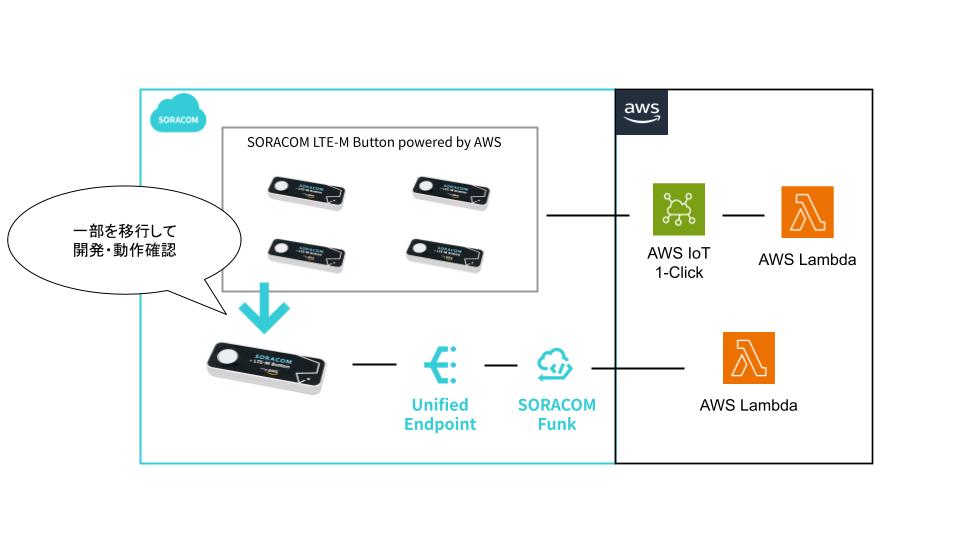
まとめ
SORACOM LTE-M Button powered by AWS から SORACOM LTE-M Button for Enterprise への移行について、その申請方法や移行後の挙動について紹介しました。移行申請は 2025 年 1 月 31 日まで受け付けています。まだ SORACOM LTE-M Button powered by AWS をご利用の方は、忘れずに移行申請をお願いします。
― ソラコム峯 (mike)
